E3.series 2021 - Новые функции для кабелей и жгутов и пробная версия E3.series
В этой статье мы дополняем список новых функций в E3.series 2021. На этот раз представленные функции ориентированы на спрос на кабели и жгуты. Ознакомьтесь с полной статьей и узнайте, что E3.series 2021 может сделать для ваших кабельных проектов.
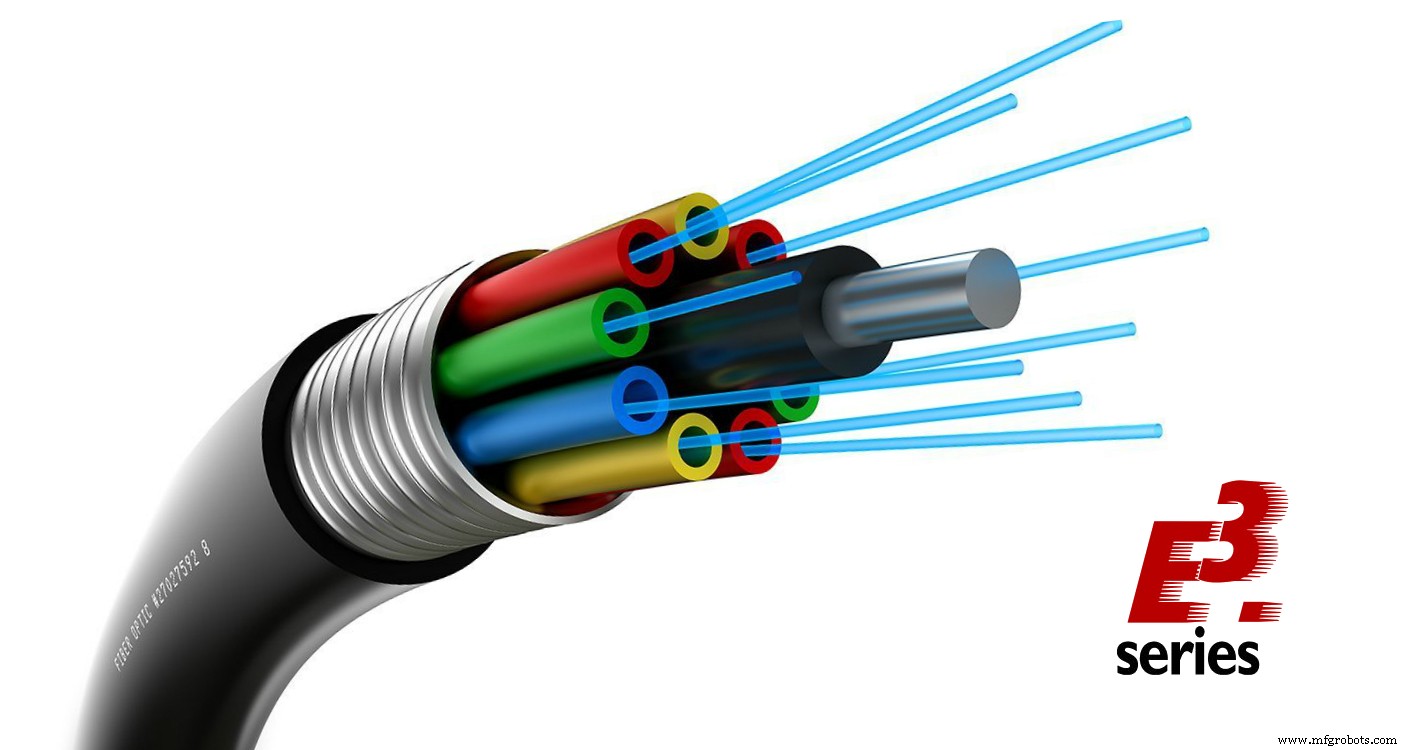.jpg)
Автоматическая настройка размера символов для экранов и витых пар при перемещении линий соединения
Размер символов для экранов и витых пар можно автоматически регулировать с помощью настройки, если соединительные линии перемещаются под символами.
Попробуйте СЕЙЧАС лучший в мире инструмент E-CAE E3.series с курсами технического обучения!
Нажмите на баннер ниже:
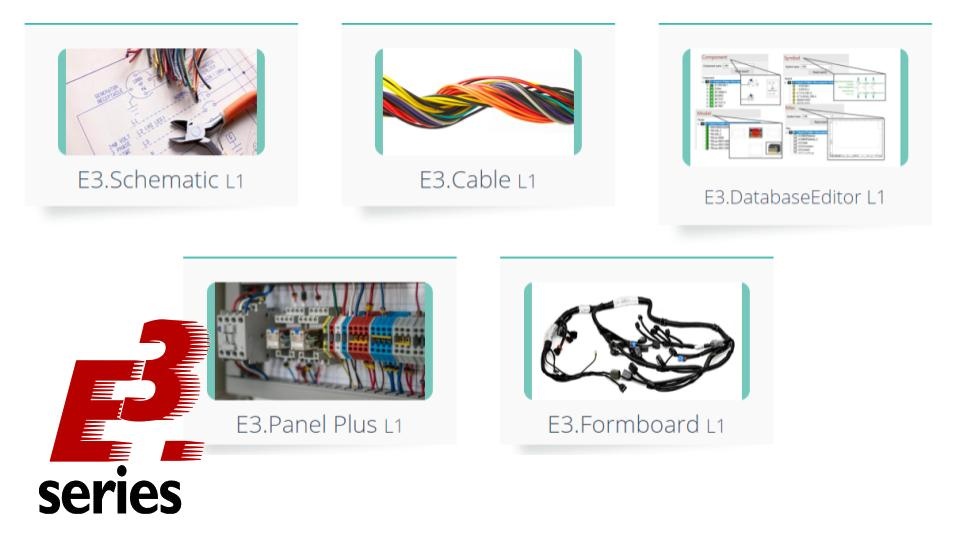
Это позволяет четко видеть экранированные и витые пары как экранированные или скрученные, поскольку символ продолжает закрывать линии, даже если в соединительные линии были внесены изменения.
Чтобы автоматически настроить размер символов щита и витых пар, выберите «Инструменты» → «Настройки» в главном меню.
В подменю выберите Размещение → Символы → Символы связки и активируйте настройку Настроить размер символа связки после изменения положения соединительной линии. Настройка зависит от пользователя и по умолчанию отключена:
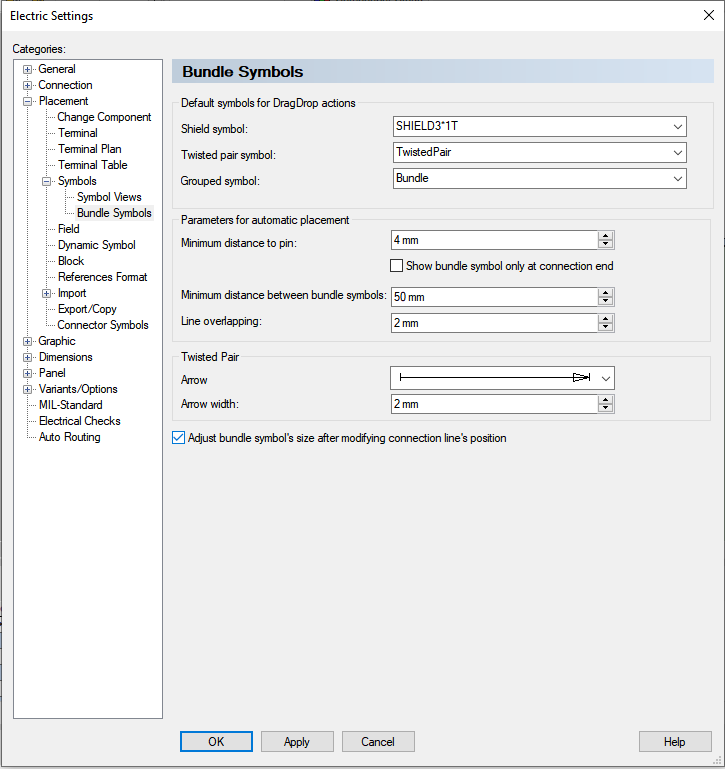
Примечание. Размер символов не меняется при удалении или добавлении соединений.
Размер обозначений экранов и витых пар автоматически изменяется при изменении расстояния между линиями соединения.
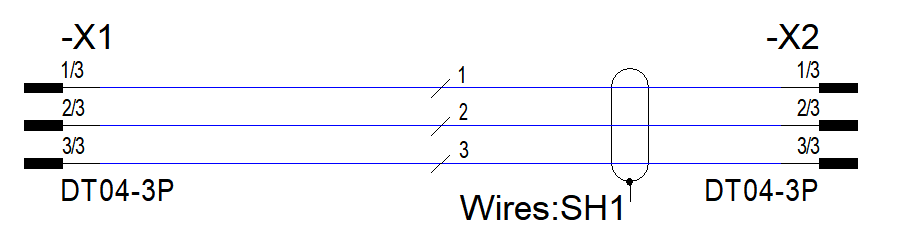
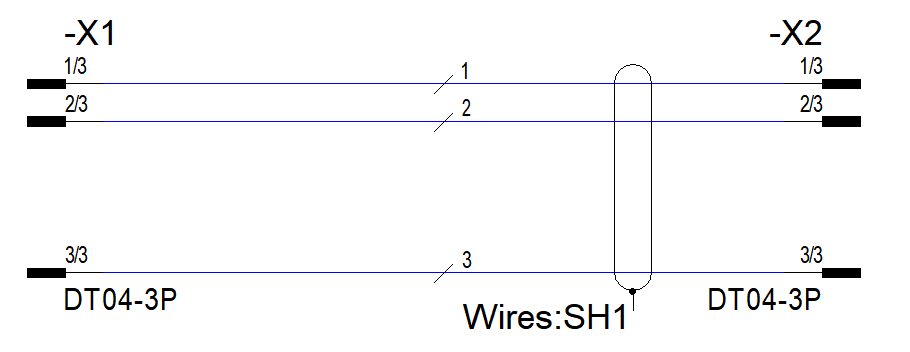
Разместите соединители со вставками как группу выводов со всеми выводами или как целое устройство
Разъемы со вставками могут быть размещены как группа контактов со всеми контактами или как целое устройство. Размещение также может выполняться для отдельных вставок модульных соединителей.
Это позволяет устанавливать вилки модульных соединителей с меньшими усилиями.
Чтобы разместить соединитель со вставками как группу выводов со всеми выводами или как целое устройство, выберите соединитель со вставками из дерева базы данных, дерева проекта или таблицы компонентов, когда лист открыт.
Для этого откройте контекстное меню с помощью правой кнопки мыши и выберите либо «Поместить вставку как Pingroup», либо «Поместить целое устройство»:
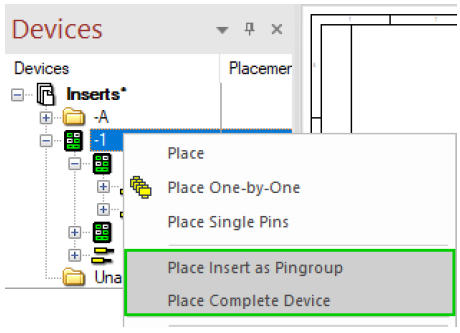
С помощью команды Поместить вставку как группу Ping для каждого разъема и вставки, содержащихся в выбранном разъеме / вставке, помещается символ, представляющий все контакты. В приведенном выше примере команда размещает три символа, каждый из которых группирует все контакты, которые содержатся в -1 (1), -1 (2) и 3:
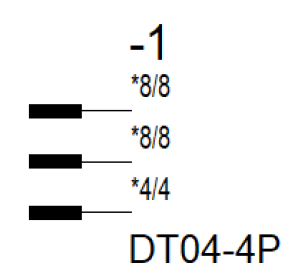
С помощью команды Place Complete Device отображается символ со всеми контактами, содержащимися в выбранном разъеме / вставке. В приведенном выше примере команда помещает символ, группирующий все выводы, которые содержатся в -1 (1), -1 (2) и 3:
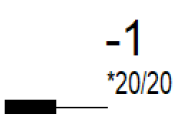
Предел заполнения и предел предупреждения для кабельных каналов
Для кабельных каналов могут быть определены пределы заполнения и предупреждения.
Это может гарантировать, что никакие проводники / провода не будут проложены через кабельные каналы, предел заполнения которых достигнут. Предел предупреждения поддерживает вас еще больше, отображая сообщение, когда кабельные каналы достигли определенного уровня заполнения.
Вы можете установить пределы заполнения и предупреждения тремя разными способами.
1. Чтобы изменить настройку пределов заполнения и предупреждений, выберите «Инструменты» → «Настройки ...» в главном меню.
Примечание. Эту настройку можно изменить в диалоговых окнах «Электрические настройки» и «Настройки жидкости».
Задайте Предел заполнения кабельного канала (%):и Предел предупреждения кабельного канала (%):в Панели → Символ кабельного канала → Дисплей:
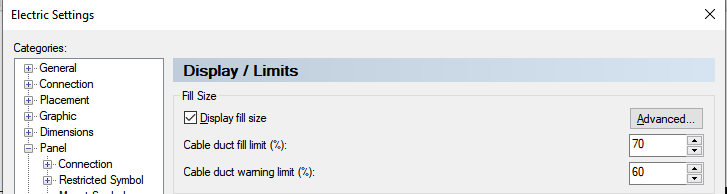
Примечание. Эту настройку можно изменить в диалоговых окнах «Электрические настройки» и «Настройки жидкости».
Задайте Предел заполнения кабельного канала (%):и Предел предупреждения кабельного канала (%):в Панели → Символ кабельного канала → Дисплей:
Предел заполнения и пределы предупреждений устанавливаются для всех кабельных каналов в проекте.
Примечание. Если значение впоследствии изменяется, проводники / провода, проходящие через кабельный канал, не пересчитываются и не перемещаются.
2. Чтобы указать пределы заполнения и предупреждения для кабельного канала при его создании, выберите «Вставка» → «Кабельный канал» в главном меню.
Затем введите все свойства кабельного канала и установите значения «Предел заполнения (%):» и «Предел предупреждения (%):» для кабельного канала:
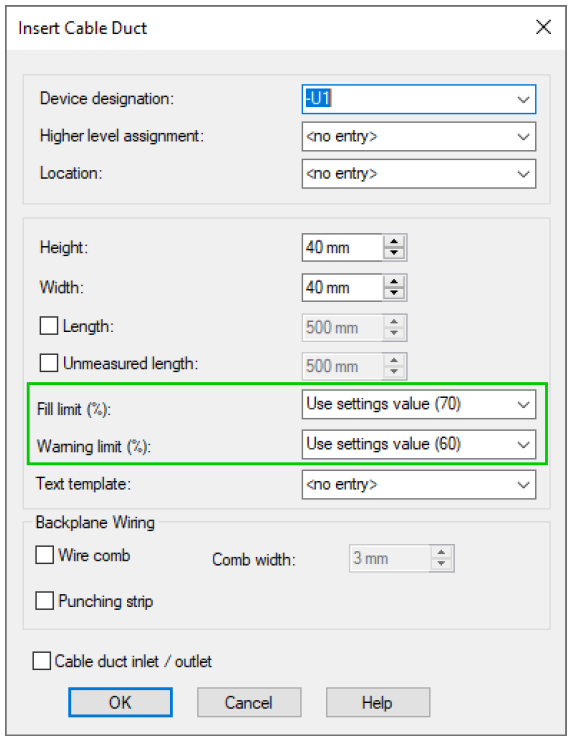
Кабельный канал имеет установленный предел заполнения и предупреждение при размещении.
3. Чтобы изменить пределы заполнения и предупреждения для одного кабельного канала, выберите кабельный канал на листе или в окне проекта в разделе "Панель - Размещено".
Откройте контекстное меню и выберите «Свойства устройства».
Выберите прорезь типа «Кабельный канал» в разделе «Слоты / контакты» и установите «Предел заполнения (%):» и «Предел предупреждения (%):
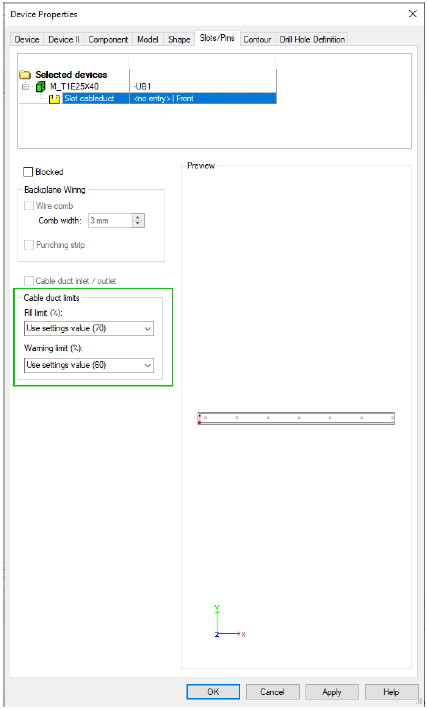
Для выбранного кабельного канала установлены пределы заполнения и предупреждения.
Протестируйте программное обеспечение E3.series в соответствии с вашими требованиями, используя кнопку ниже:
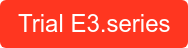
Промышленные технологии
- Цифры и символы
- НОВАЯ МОДЕЛЬ B + МАЛИНЫ PI 3 ФУНКЦИИ И ПОКУПКА
- Программное обеспечение в 2021 году:10 новых функций для решения проблем клиентов
- Как установить производственную длину для кабелей и жгутов
- Как документировать кабели и жгуты
- E3.Cable:надежное решение для создания и документирования кабелей и жгутов
- Новая дорожная карта для цепочек поставок нефти и газа
- Коучинг для устойчивого развития:внедрение и поддержка новых процессов и изменений
- 5G и Edge поднимают новые задачи кибербезопасности на 2021 год
- Как спланировать и инвестировать в новую систему CAD/CAM



